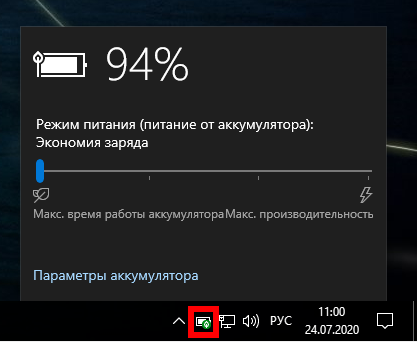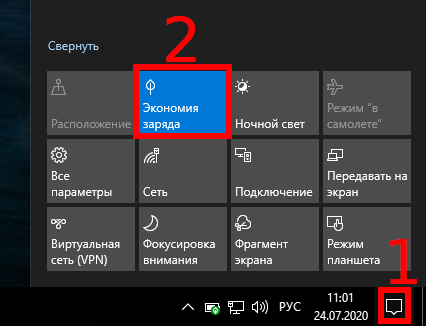В Windows 10 предусмотрен режим «Экономии заряда», предназначенный для продления времени автономной работы ноутбука или планшета. Windows автоматически активирует функцию экономии заряда батареи, когда батарея вашего компьютера разряжается, но вы можете управлять этим — и точно выбирать, что делает функция экономии батареи.
Что именно делает режим экономии заряда батареи?
Экономия заряда похожа на режим низкого энергопотребления на iPhone или Экономия энергии на Android. Когда он активируется (или когда вы его активируете), он вносит несколько изменений в настройки Windows, чтобы продлить срок службы батареи вашего ноутбука.
Во-первых, он автоматически снижает яркость вашего дисплея. Это одна большая настройка, которая может сэкономить заряд батареи на каждом устройстве, так как экран является одним из главных потребителей энергии.
Экономия заряда активно подавляет фоновые приложения, которыми вы не пользуетесь, даже если это настольные приложения.
По умолчанию режим экономии заряда батареи активируется всякий раз, когда уровень заряда батареи вашего ноутбука или планшета достигает 20%. Подключите компьютер на зарядку, и Windows отключит режим экономии заряда батареи.
Как включить режим экономии заряда батареи
Вы можете включить режим экономии заряда батареи, когда захотите, но только, если ваш компьютер работает от аккумулятора, а не от сети.
Для этого просто нажмите или коснитесь значка аккумулятора в области уведомлений на панели задач. Перетащите ползунок в крайнее левое положение, чтобы активировать режим «Экономии заряда».
Вы также найдёте плитку «Экономия заряда» панели уведомлений с правой стороны экрана.
Как настроить функцию экономии заряда батареи
Вы можете настроить, что делает «Экономия заряда» и когда она активируется. Для этого перейдите в «Настройки» → «Система» → «Аккумулятор». Вы также можете щёлкнуть значок батареи в области уведомлений и щёлкнуть ссылку «Параметры аккумулятора» во всплывающем окне, чтобы перейти в этот раздел настроек.
В разделе «Экономия заряда батареи» вы можете выбрать, будет ли Windows автоматически включать режим экономии заряда батареи, и когда это будет делать. По умолчанию Windows автоматически включает режим экономии заряда батареи при 20% оставшегося заряда батареи. Вы могли бы изменить это — например, вы могли бы иметь Windows, автоматически включающую функцию экономии заряда батареи при 90% заряда батареи, если вы боретесь с временем автономной работы на вашем ноутбуке.
Вы также можете отключить опцию «Уменьшать яркость экрана в режиме экономии заряда», но она очень полезна на всех устройствах, поэтому вам, вероятно, следует оставить её включённой. К сожалению, нет способа настроить уровень яркости экрана, который будет использовать «Экономия заряда».
При работе от аккумулятора здесь будет показана информация о том, сколько энергии расходуют приложения в целом и в фоне.
Для некоторых из приложений можно запретить работу в фоне во время использования батареи.
Насколько полезен режим экономии заряда батареи?
Только яркость экрана из режима «Экономия заряда» довольно серьёзно повлияет на время автономной работы. Конечно, если у вас есть привычка вручную уменьшать яркость экрана при работе от батареи или вы всегда работает с экраном на маленькой яркости, то в целом «Экономия заряда» вам ничего не даст.
Эта функция теперь снижает энергопотребление фоновых настольных приложений, а также универсальных приложений, что делает её чуть более полезной на всех ПК. Даже если вы используете только обычные настольные приложения, стоит включить ограничение на работу в фоне, когда вы хотите выжать из своего компьютера чуть больше времени автономной работы.
Если вы боретесь с плохим временем автономной работы, то следование нашему руководству по продлению срока службы батареи вашего ноутбука, вероятно, поможет больше, чем режим экономии заряда батареи. Тем не менее, это хорошее нововведение Windows 10, и его гораздо проще использовать, чем старые «схемы электропитания» в Windows 7 и 8.
Как и во многих частях Windows 10, режим экономии заряда батареи немного напоминает незавершённую работу. Эта функция могла бы быть более агрессивной в снижении скорости вашего процессора и выполнении других настроек для увеличения времени автономной работы, и Microsoft может добавить эту функцию в будущем.
Но, несмотря на это, режим «Экономия заряда» всё равно достаточно полезен для большинства людей. Windows может автоматически включить режим энергосбережения и при необходимости отключить его, что экономит утомительное микроуправление, поэтому вы можете продолжать работать не отвлекаясь на второстепенные вещи.
Смотрите также: Как увеличить время автономной работы ноутбука с Windows
Связанные статьи:
- Как узнать, какие приложения разряжают батарею в Windows 10 (100%)
- Как увеличить время автономной работы ноутбука с Windows (100%)
- Нужно ли оставить ноутбук подключённым все время к электросети? (81.6%)
- Разоблачение мифов о жизни аккумуляторов для мобильных телефонов, планшетов и ноутбуков (81.6%)
- Как включить схему электропитания «Максимальная производительность» в Windows 10 (72.8%)
- На что надо обратить внимание при покупке подержанной видеокарты (RANDOM - 0.6%)